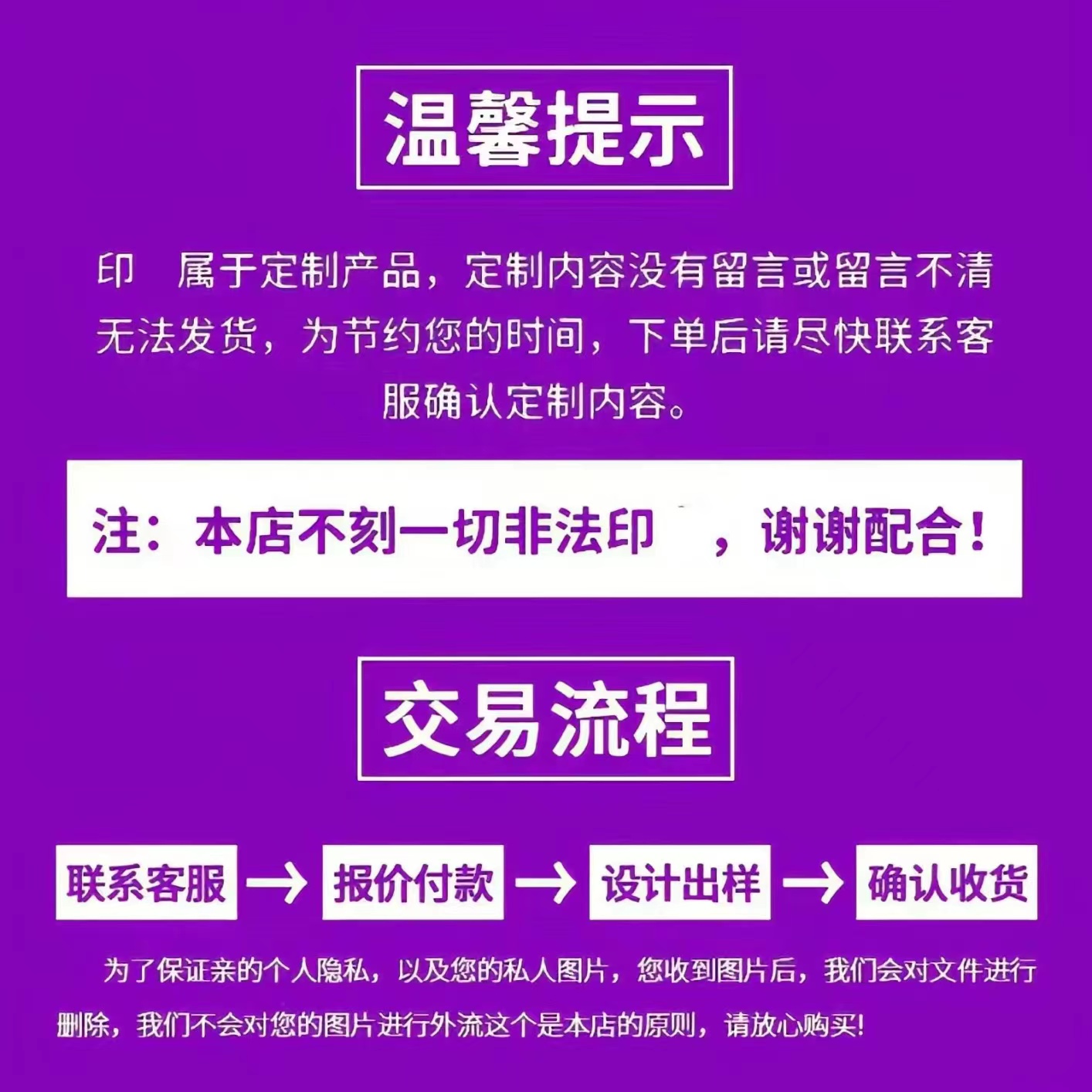
想知道如何在钉钉文档中插入图片吗?其实很简单,只需要几个步骤就能轻松完成。无论是工作汇报还是学习笔记,都能让文档更加生动有趣。快来一起看看具体操作吧!
一、首先,为什么要学会在钉钉文档中插入图片呢?在钉钉文档中插入图片,不仅可以让文档看起来更加丰富多彩,还能帮助读者更好地理解文档内容。特别是在制作报告、项目展示或学习笔记时,一张好的图片往往能够胜过千言万语。所以,掌握这项技能真的非常重要哦!
二、打开钉钉文档,准备插入图片首先,你需要打开钉钉应用,进入文档编辑界面。如果你还没有创建文档,点击“新建文档”按钮即可开始。一旦文档打开,你就可以看到顶部的工具栏,这里就是我们插入图片的关键区域。
三、️找到并点击“插入图片”按钮在文档编辑界面的顶部工具栏中,你会看到一个带有图片图标的按钮,这就是“插入图片”按钮。点击它,会弹出一个选择图片的窗口,你可以从手机相册、云盘或其他来源选择图片。选择好图片后,点击“确定”或“选择”按钮,图片就会被添加到你的文档中啦!✨
四、调整图片大小和位置,使其更符合文档布局图片插入文档后,默认情况下可能会比较大或者位置不太合适。这时,你可以通过拖动图片四周的小方块来调整图片的大小,也可以直接拖动图片来改变其在文档中的位置。确保图片既美观又实用,与文档内容完美融合。
五、检查图片质量,确保文档专业性最后一步,别忘了检查一下插入的图片是否清晰、无损。低质量的图片不仅会影响文档的专业性,还可能给读者带来不愉快的阅读体验。如果发现图片质量不佳,建议重新选择高质量的图片替换。
现在,你已经掌握了在钉钉文档中插入图片的方法,快去试试看吧!无论是工作还是学习,让图片成为你表达想法的好帮手。希望这些小技巧对你有所帮助,如果你还有其他问题,欢迎随时留言交流哦!
2025-09-12 09:01:03
2025-09-12 09:01:02
2025-09-12 09:01:00
2025-09-12 09:00:58
2025-09-12 09:00:56